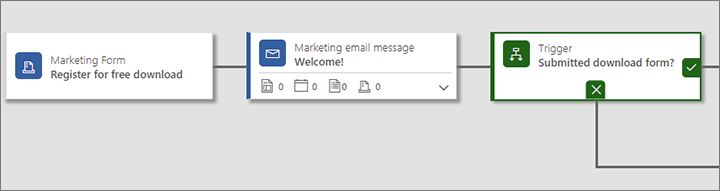Bädda in ett formulär på externa webbplatser
Dricks
Om du vill prova Dynamics 365 Customer Insights utan kostnad kan du registrera dig för en 30-dagars utvärdering.
Viktigt
Den här artikeln gäller endast utgående marknadsföring, som tas bort från produkten den 30 juni 2025. För att undvika avbrott måste du övergå till realtidsresor före detta datum. Mer information: Övergångsöversikt
Dynamics 365 Customer Insights - Journeys innehåller en komplett lösning för utformning, publicering och värdskap för landningssidor på en portal som skapats med Power Apps-portalfunktioner som körs på din Dynamics 365 Customer Insights - Journeys-instans. Du kan emellertid också skapa eller bädda in formulär på din egen externa webbplats som skickar värden tillbaka till Dynamics 365 Customer Insights - Journeys. Dessa externa sidor fungerar på samma sätt som inbyggda Dynamics 365 Customer Insights - Journeys-landningssidor, varför de genererar kontakter eller leads i din databas när de skickas in. Några begränsningar gäller emellertid beroende på hur du implementerar de externa formulären.
Det finns två grundläggande metoder för att integrera en extern formulärsida med Dynamics 365 Customer Insights - Journeys:
- Bädda in ett Dynamics 365 Customer Insights - Journeys-formulär på en extern sida
- Använd formulärsinsamling för att integrera Dynamics 365 Customer Insights - Journeys med ett formulär som du skapar externt i ditt innehållshanteringssystem (CMS)
Det tredje sättet att publicera en marknadsföringssida är att placera ett inbyggt marknadsföringsformulär på en inbyggd marknadsföringssida som skapas och publiceras av Customer Insights - Journeys på en portal som skapats med Power Apps-portal.
I följande tabell sammanfattas funktionerna som är tillgängliga med var och en av dessa metoder.
| Kapacitet | Inbäddat marknadsföringsformulär | Fångad extern form | Inbyggd marknadsföringssida |
|---|---|---|---|
| Formulärdesign | Dynamics 365 Customer Insights - Journeys | Extern/CMS | Dynamics 365 Customer Insights - Journeys |
| Siddesign och publicering | Extern/CMS | Extern/CMS | Dynamics 365 Customer Insights - Journeys |
| Förifyllning av formulär | Ja | Inga | Ja |
| Prenumerationscentralens funktion | Ja | Nej | Ja |
| Funktionen Vidarebefordra till en vän | Nej | Nej | Ja |
| Länka till formulär från e-postmeddelanden | Ja | Ja | Ja |
| Öppna inkommande kampanjer | Ja | Ja | Ja |
| Använda formulärbesök eller inlämningar som kriterier för färdutlösare | Ja | Ja | Ja |
| Kräver en portal som skapats med Power Apps-portaler | Nej | Nej | Ja |
| Kräver en extern webbplats | Ja | Ja | Nej |
| Genererar leads eller kontakter | Ja | Ja | Ja |
| Matchar och uppdaterar leads eller kontakter | Ja | Ja | Ja |
| Kräver skript för formulärinhämtning | Nej | Ja | Nej |
| Skript för spårning av webbplats | Automatisk | Rekommenderas | Automatisk |
Bädda in Dynamics 365 Customer Insights - Journeys-formulär på en extern sida
Ett inbäddat formulär är ett marknadsföringsformulär som du designar med hjälp av Dynamics 365 Customer Insights - Journeys formulärdesignern och som du sedan bäddar in på en extern sida med hjälp av JavaScript-kod som genererats för dig.
Skapa ett inbäddat formulär
Att designa ett formulär i Dynamics 365 Customer Insights - Journeys som du kan bädda in på en extern webbplats:
I Dynamics 365 Customer Insights - Journeys, gå till Utgående marknadsföring>Internet-marknadsföring>Marknadsföringsformulär.
Skapa formuläret och lägg till fälten som vanligt.
- Konfigurera alla fältelement på samma sätt som med vanliga marknadsföringsformulär.
- Gör layout- och formatinställningar på samma sätt som med vanliga marknadsföringsformulär.
- Du kan använda CSS på den externa sidan om du vill formatera det importerade marknadsföringsformuläret ytterligare. När du har utformat formuläret i Dynamics 365 Customer Insights - Journeys, öppnar fliken Designer>HTML för att visa CSS-klasserna som har tilldelats varje element.
Spara formuläret och publicera.
Öppna fliken Formulärvärd som visas.
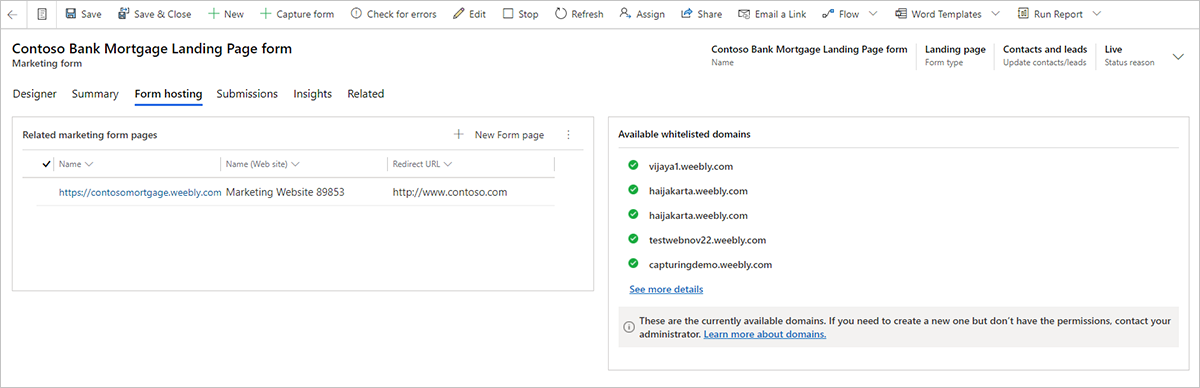
I kolumnen Relaterade marknadsföringsformulärsidor väljer du Lägg till ny formulärsida (välj ellipsknappen här för att hitta det här kommandot om du inte ser det). En utfällbar meny för snabbregistrering visas. En formulärsida är en virtuell sida där du kan göra några ytterligare konfigurationsinställningar för formulär som ska bäddas in externt.
Använd snabbregistreringsformuläret som du vill konfigurera formuläralternativ. Inställningarna här är desamma som inställningarna för ett formulärelement som placeras på en marknadsföringssida.
Välj Spara för att skapa den nya formulärsidan och gå tillbaka till fliken Formulärvärd för formuläret.
Om formuläret inte använder förfyllning slutför du följande steg:
Gå till Inställningar>Avancerade inställningar>Marknadsföringsinställningar>Autentiserade domäner. En lista över befintliga autentiserade domäner öppnas.
Välj Ny i kommandofältet för att lägga till en ny domän.
En ny autentiserad domänpost öppnas. Gör följande inställningar:
- Domännamn: Ange namnet på den domän som du vill autentisera.
- Markera kryssrutan Aktivera för formulär som är värdar.
Om formuläret använder förifyllning (inklusive alla formulär för prenumerationscentral) måste du autentisera de domäner där du ska använda formuläret. Mer information: Aktivera förifyllning i inbäddade formulär
Välj namnet på formulärsidan i kolumnen Relaterade sidor för marknadsföringsformulär för att öppna inställningarna och visa den inbäddade koden.
Kopiera den inbäddade koden och klistra in den på sidan för webbplatsen där du vill använda den.
Kommentar
Beroende på typen av webbserver och CMS-systemet du använder kanske du behöver ändra koden (till exempel genom att ta bort en del specialtecken) eller ändra systeminställningarna så att skript som detta får klistras in. Mer information finns i dokumentationen till webbservern och CMS-systemet.
Aktivera förifyllning i inbäddade formulär
Med förfyllning av formulär kan formulären inkludera förifyllda värden för kända kontakter. Förfyllning gör dina formulär enklare för kontakter att använda och kan därför bidra till att öka din inlämningsfrekvenser. Funktionen använder cookies för att identifiera kontakter som tidigare har skickat in ett formulär eller öppnat en prenumerationscentral med hjälp av en personlig länk som skickas via e-post.
Eftersom förifyllning av formulär kräver att formuläret hämtar kontaktvärden från Dynamics 365-databasen finns det några extra säkerhetsåtgärder med syfte att skydda kontakternas sekretess. Detta innebär att kontakter måste anmäla sig till att förifylla i formulär och att du måste autentisera varje extern domän där du ska bädda in formuläret. Lösningen tillåter endast förifyllda värden som visas för kontakter vars kontaktpost har flaggan Tillåt förfyllning. Kontakter kan ange eller avmarkera flaggan för Tillåt förfyllning med hjälp av ett sidformulär förutsatt att formuläret innehåller inställningen. Dynamics 365 Customer Insights - Journeys användare kan också redigera en kontaktpost direkt för att redigera den här inställningen för kontakten.
Så här skapar du ett formulär med förifyllning som du kan bädda in på en extern webbplats:
Ställ in domänautentisering för den externa domänen (webbplats) där du ska vara värd för formuläret och se till att markera kryssrutan Aktivera förifyllda formulär. Du behöver inte också aktivera e-postautentisering på den domänen, men du kan. För instruktioner, gå till Autentisera dina domäner.
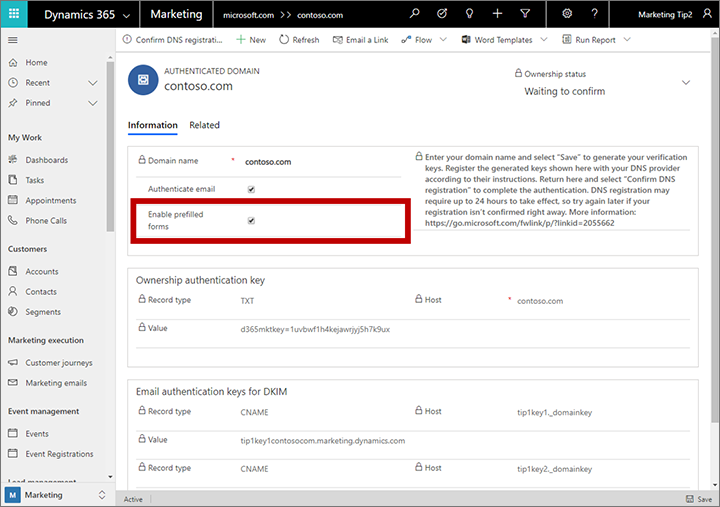
Skapa ett formulär med obligatoriska fält och designelement som beskrivs i Skapa, visa, och hantera marknadsföringsformulär.
Aktivera förifyllning av formuläret enligt beskrivningen i Aktivera förifyllning för formulär.
Spara formuläret och gå sedan till fliken Formulärvärd (först tillgänglig vid spara) för att ställa in en formulärsida för det som beskrivs i Skapa ett inbäddat formulär. Observera att du inte behöver lägga till autentiserade domäner i listan över tillåtna på fliken Formulärvärd eftersom autentiserade domäner ger ännu bättre säkerhet än listan över tillåtna som anges här.
Såsom beskrivs i Skapa ett inbäddat formulär, kopiera JavaScript-koden som genererats för den nya formulärsidan och klistra in den på en webbsida eller CMS-sida för din webbplats.
Bädda in en prenumerationscentral som ett värdbaserat formulär
Du kan bädda in ett formulär för prenumerationscentral på en extern webbplats på samma sätt som du kan med ett standardformulär för landningssida. Den enda skillnaden är att du måste ange formulärtyp till prenumerationscentral. Prenumerationscenter kräver förfyllning, så du måste sedan autentisera din externa domän, ställ in formuläret och bädda in den genererade formulärkoden på din sida enligt beskrivningen i föregående avsnitt.
Använd formulärinhämtning för att integrera ett formulär som skapats externt.
Formulärinhämtning gör det möjligt för formulär som skapas på en extern webbplats att skicka information direkt till Dynamics 365 Customer Insights - Journeys. Den resulterande lösningen fungerar precis som en ursprungliga marknadsföringssida som skapats i Customer Insights - Journeys-appen, förutom att förfyllning inte stöds. Detta gör det enklare för siddesigners att skapa formulär som matchar resten av webbplatsens grafiska design och funktioner och som också skickar in värden till Dynamics 365 Customer Insights - Journeys.
Om du vill aktivera formulärinhämtning måste du generera ett JavaScript för formulär i Dynamics 365 Customer Insights - Journeys och lägga till skriptet på den externa formulärsidan. Sedan kan du läsa in den sidan i Dynamics 365 Customer Insights - Journeys för att mappa dess fält till marknadsföringsfält. Vid körning hämtar JavaScript formulärinhämtning varje formulär som skickas och skickar in värdena till Dynamics 365 Customer Insights - Journeys för bearbetning och lagring.
Fångad en ny extern form
Så här ställer du in en formulärinhämtning:
Använd ditt CMS-system och andra kodningsverktyg för att designa en sida med ett indataformulär som har de obligatoriska fälten och funktionerna.
Logga in på Dynamics 365 Customer Insights - Journeys och gå till Utgående marknadsföring>Internet-marknadsföring>Formulärfält. Var och en av de poster som anges här upprättar en mappning mellan ett fält som är tillgängligt för användning i ett marknadsföringsformulär och ett faktiskt fält från kontakten eller lead-entiteten i den underliggande databasen. Kontrollera att alla fält som krävs av ditt externa formulär är korrekt mappade här och lägg till eventuella saknade fält om det behövs. Mer informatin: Skapa och hantera indatafält för formulär
Gå till Marknadsföringsformulär och välj Hämta formulär. Detta startar guiden för formulärinsamling som tar dig igenom varje steg, med början med spårning av skriptplacering på webbsidan.
Ange formulärplatsen: Ange URL:en för den sida från tredje part där guiden för formulärinsamlingsguiden kontrollerar om ett giltigt spårningsskript har infogats. Webbsidan öppnas på en ny flik där guiden kontinuerligt söker efter spårningsskript. På så sätt kan guiden identifiera dynamiskt injicerade skript. Lämna den här fliken öppen tills du har hämtat formuläret.
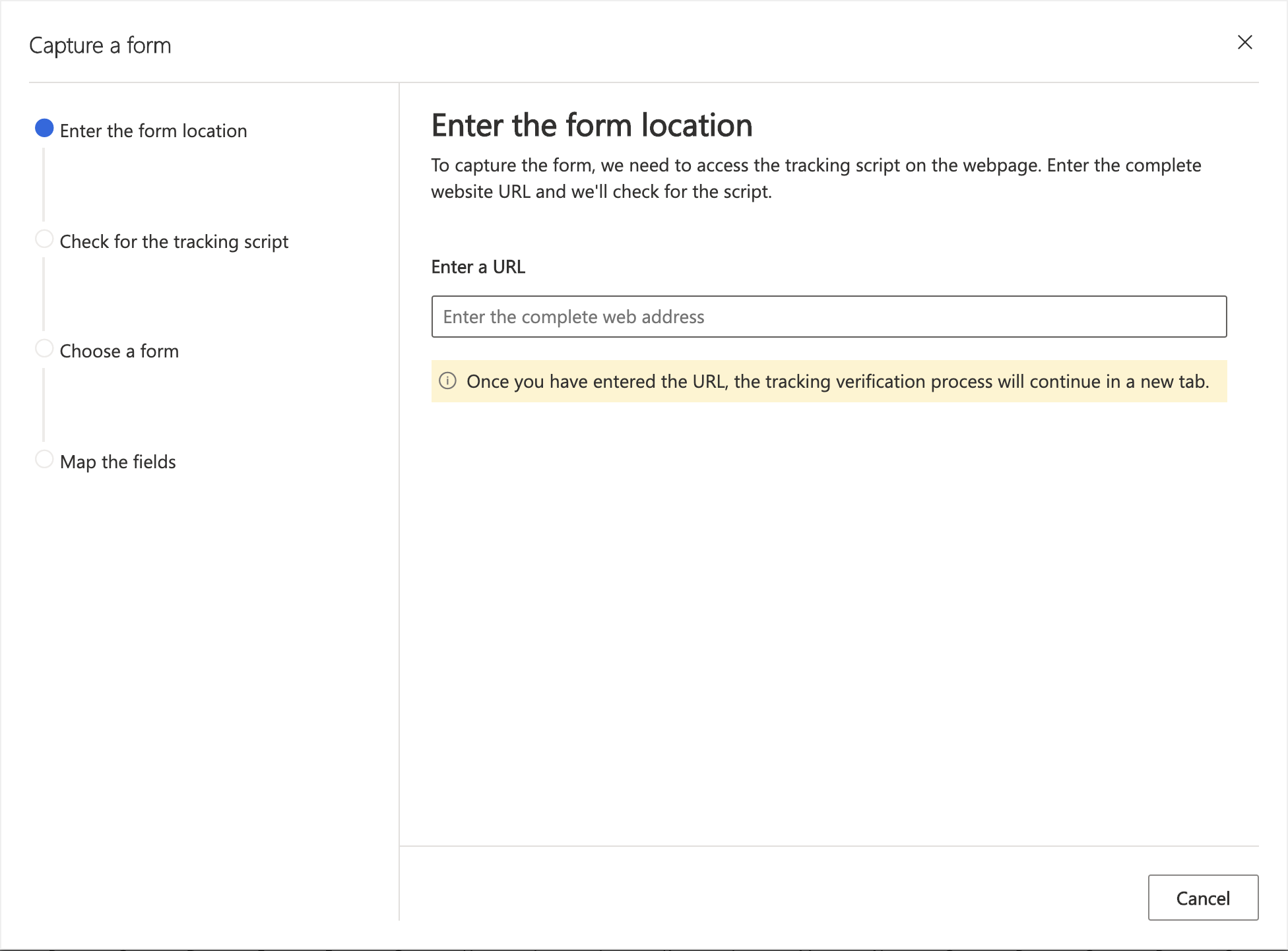
Välj knappen på den nya fliken för att gå vidare till nästa steg i guiden för formulärinsamling.
Sök efter ett spårningsskript: Om detta är första gången du samlar in detta formulär och du måste generera ett skript för din webbplats, väljer du Jag behöver ett nytt skript. Detta skapar en webbplatsentitet som du kan komma åt i avsnittet Marknadsföringswebbplatseroch byta namn på senare. Om du redan har ett skript använder du rullgardinsmenyn för att hitta skriptet för formulärets webbsida.
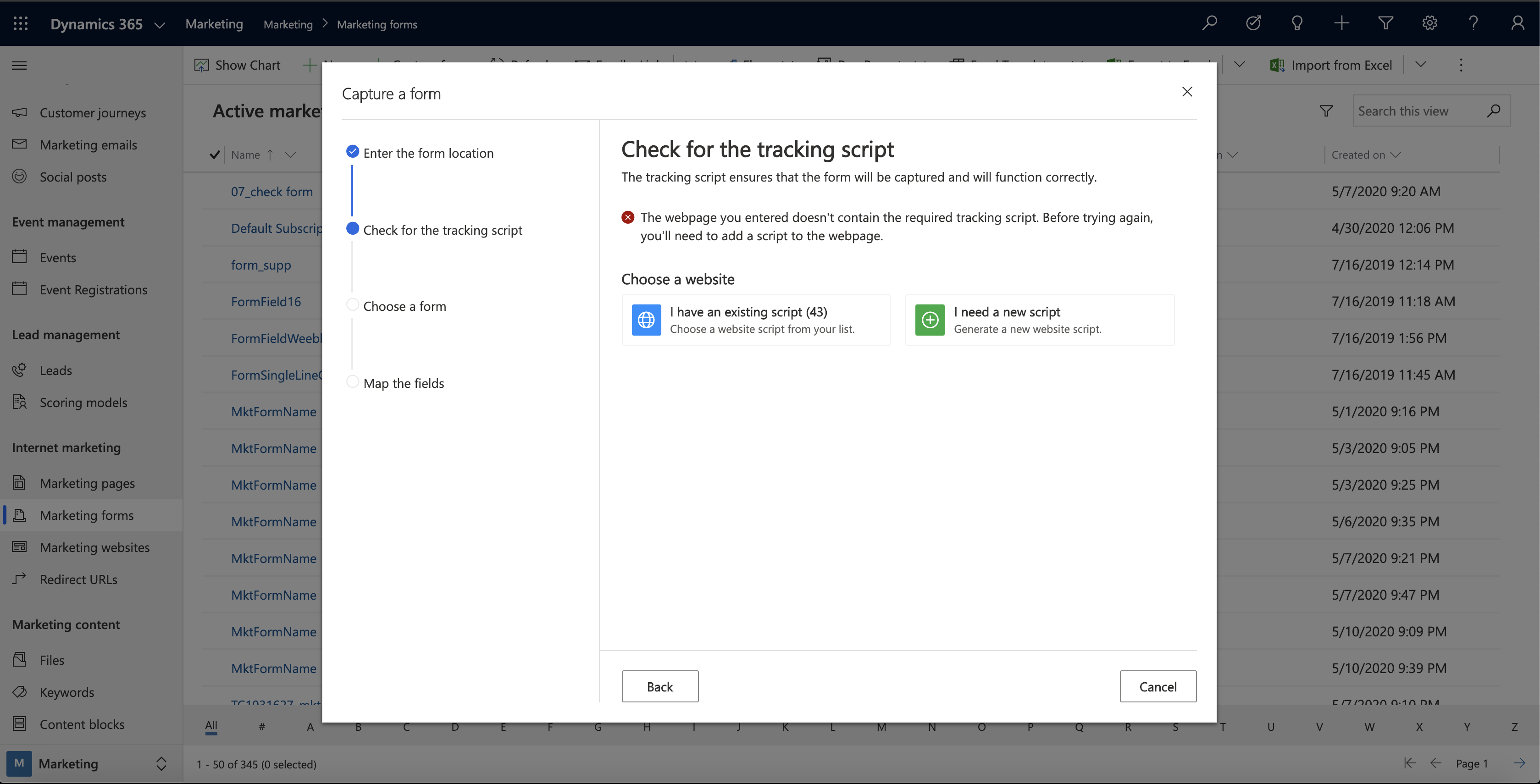
Anteckning
Gå till utgående marknadsföring>Internetmarknadsföring>Webbplatser för marknadsföring för att visa entitetsposter som skapats via guiden. Var och en av de webbplatsposter som anges här (om någon) ger både en webbplatsspårning och kod för formulärinhämtning för en viss webbplats eller underwebbplats.
Placera skriptet på din webbsida: Kopiera spårningsskriptet och placera det högst upp på webbsidans HTML-kod, eller dela det med utvecklaren för att göra det. På sidor från tredje part görs detta genom att infoga inbäddad HTML-kod. När du har lagt till skriptet på webbsidan uppdaterar du fliken som innehåller webbsidan så att uppdateringen är synlig för formulärinsamlingsguiden.
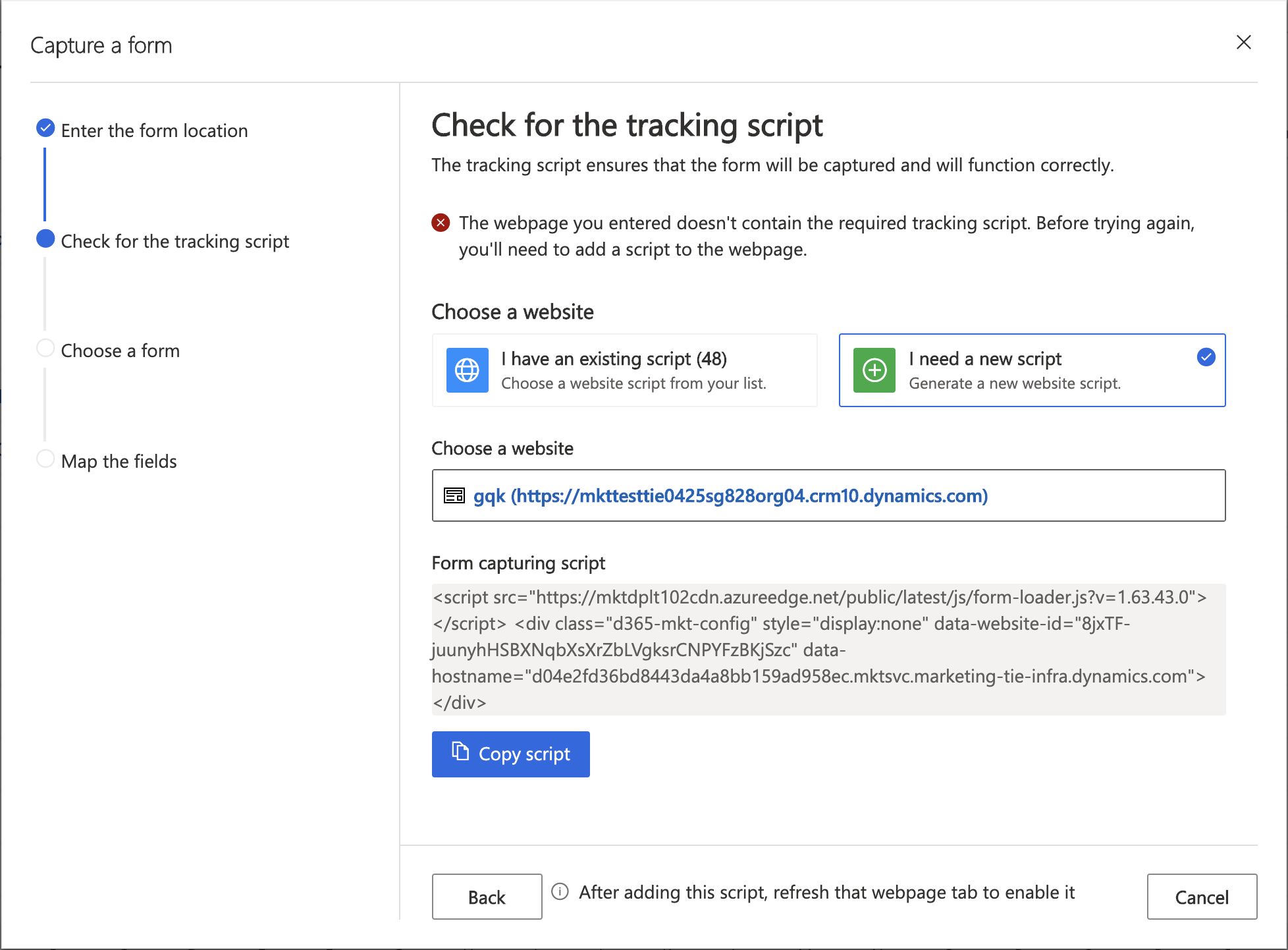
Välj formuläret: När du har uppdaterat webbsidan ser du alla tillgängliga formulär. Du kan välja det formulär som du vill samla in.
Mappa fälten: Innan du avslutar guiden mappar du fälten från formuläret till Dynamics 365-fälten så att posterna kan loggas och lagras under entiteterna i marknadsföringsmiljön.
Översikt och publicera: När du har avslutat guiden visas en översikt över de mappade fälten. Kontrollera att fälten är korrekt mappade innan du publicerar för att säkerställa att formulärinsamlingen lyckas.
Gå till fliken Sammanfattning och slutför inställningen av marknadsföringsformuläret på samma sätt som du har ett inbyggt marknadsföringsformulär. Se till att ange ett Namn som verkar vettigt, bestäm om du vill uppdatera kontakter, leads eller båda och välj dina matchningsstrategier för att hitta befintliga poster som ska uppdateras. Mer information: Formulärsammanfattning och -konfiguration
Kommentar
Formulär för formulärinsamling stöder inte förfyllning, så försök inte att ställa in förfyllning för dem.
Välj Spara på kommandofältet för att spara dina marknadsföringsformulär.
Välj Publicera i kommandofältet för att aktivera ditt nya marknadsföringsformulär så att det kan börja ta emot data från ditt externa formulär.
Redigera ett publicerat formulär för formulärinhämtning
När formuläret för formulärinhämtning är publicerat är alla inställningar skrivskyddade. Om du uppdaterar ditt externa formulär eller behöver redigera formuläret för formulärinhämtning av någon anledning gör du så här:
- Öppna relevant post för marknadsföringsformulär.
- Välj Redigera i kommandofältet för att placera posten i direktredigeringsläge. (Formuläret förblir aktivt i det här läget.)
- Du kan nu göra ändringar på fliken Sammanfattning efter behov, men fältmappningarna på fliken design förblir låsta. Om du behöver redigera fältmappningar väljer du Synkronisera formulär i kommandofältet för att läsa in den senaste versionen av det externa formuläret och låsa upp de här inställningarna.
- Välj Spara i kommandofältet när du är klar med att redigera posten. Dina ändringar sparas och formuläret publiceras automatiskt igen. (Välj Avbryt redigering om du vill ignorera dina ändringar som inte sparats och gå tillbaka till publiceringstillståndet.)
Hänvisa till värdbaserade eller inhämtade formulär i e-post och kundens färd
När du har konfigurerat ett värdbaserat eller inhämtat formulär är du redo att börja använda den i dina marknadsföringsmeddelanden och kundens färder. Här, både värdbaserade och inhämtade formulär fungerar på exakt samma sätt.
Länka till ett ett externt formulär från ett e-postmeddelande
Till skillnad från lokala landningssidor finns det inget designelement dedikerat till externa formulär. Använd därför antingen ett knappelement eller en vanlig textlänk för att länka till ditt inbäddade formulär med sidans webbadress från webbservern.
Använd externa formulär med reseutlösare
Dynamics 365 Customer Insights - Journeys innehåller en panel för marknadsföringsformulär för kundens färd. Det fungerar precis som en marknadsföringspanel, både för att aktivera utlösare för kundens färd för att reagera på formulärbesök och överföringar och för att skapa inkommande kampanjer.
Att ställa in en färd som bjuder in kontakter att besöka ett externt formulär och sedan reagerar på formulärbesök eller överföringar:
Skapa och publicera med ett marknadsföringsmeddelande som innehåller en länk till sidan där du är värd för formuläret.
Skapa en kundfärd som vanligt
Starta färden med ett segment som är inriktat på de kontakter du vill bjuda in för att besöka din landningssida.
På den plats där du vill att färden ska skicka meddelandet lägger du till en panel för marknadsföringsmeddelande som hänvisar till ditt meddelande.
Dra en panel för marknadsföringsformulär från verktygslådan på panelen för marknadsföringsmeddelande för att lägga till formuläret som ett underordnat meddelande. Följ sedan den här meddelandepanelen med utlösarpanel.
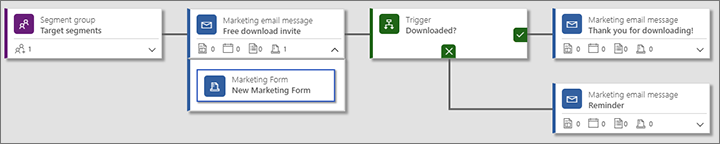
Expandera marknadsföringsmeddelandet för att se panelen för marknadsföringsformulär du precis lagt till. Välj panelen Marknadsföringsformulär, öppna panelen Egenskaper och konfigurera den för att referera till formulärposten som skapade JavaScript (formulärsidan) som du har inbäddad på din externa webbplats.
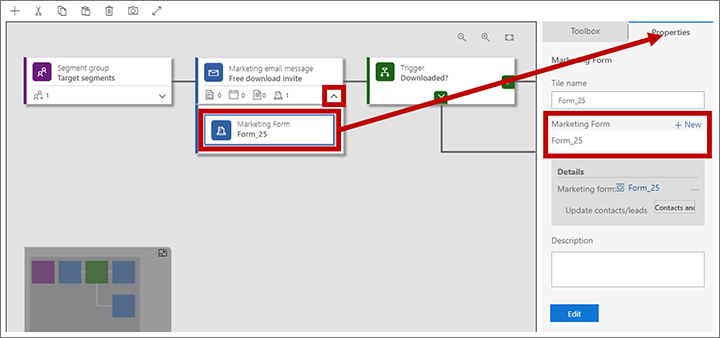
Välj panelen utlösare och öppna dess panel för egenskaper.
Välj ny bredvid rubriken ange regler i utlösande egenskaper.
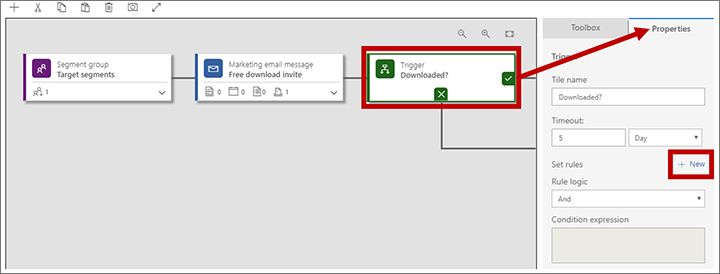
En ny regel läggs till utlösaren. Ange Källa till namnet för den panel för marknadsföringsformulär som du lade till panelen marknadsföringsmeddelande och ange villkor till marknadsföringsformulär besökt (för att utlösa när en kontakt läser in formuläret) eller till marknadsföringsformulärets kontakt har registrerats (för att utlösa när en kontakt skickar formuläret).
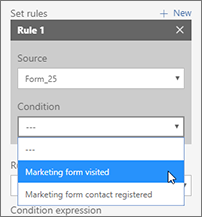
Fortsätt designa din kundens färd efter behov.
Spara och publicera.
Använd externa formulär med inkommande kampanjer
Du kan skapa en inkommande kampanj genom att placera panelen Marknadsföringsformulär i början av en färd och sedan konfigurera panelen för att referera till posten för marknadsföringsformulär som skapade det inbäddade eller inhämtade formulär som du använder på den externa webbplatsen. Detta leder till att varje kontakt som skickar formuläret läggs till i färden, precis som om de hade gått med i ett segment som inriktats för resan. Du kan redan göra något liknande för marknadsföringssidor som finns på en portal som skapats med Power Apps-portaler, men du kan nu också göra detta med ett externt värdbaserat marknadsföringsformulär.